Synonyms: Werkzeuge - Generell, Werkzeuge - URL ersetzen, Werkzeuge - Versionskontrolle, Werkzeuge - Wartungsmodus
In diesem Menüpunkt kannst du weitere spezifische Elementor-Einstellungen vornehmen.

Generell – Einstellungen – Werkzeuge
- CSS erneuern: Klicke auf diese Schaltfläche, falls du deine CSS-Dateien neuladen möchtest.
- Templates synchronisieren: Zwar aktualisiert Elementor jeden Tag automatisch, du kannst diesen Vorgang aber auch manuell, mit einem Klick auf “Template synchronisieren” starten.
- Abgesicherter Modus: Aktiviere diesen Modus zu Testzwecken, falls du Probleme beim Laden des Elementor-Editors hast. Achtung dieser Modus versucht vorübergehend andere Plugins zu deaktivieren, um Plugin-Konflikte auszuschließen. Verwende diesen Modus also nicht dauerhaft.
- Debug-Leiste: Falls du diese Option aktivierst, erhälst du eine zusätzliche Adminbar, mit weiteren Informationen.
URL ersetzen – Einstellungen – Werkzeuge
Diese Option hilft dir beispielsweise nach einem Serverumzug, umstieg auf SSL oder Domain-Wechsel, deine URLs zu ersetzen. Gebe dazu im linken Feld deine bisherige URL ein und im rechten Feld die neue. Klicke im Anschluss auf die Schaltfläche “URL ersetzen”.

Achtung: Ich empfehle dir dringend vor dem ersetzen der URL´s ein vollständiges Backup deiner Webseite zu erstellen.
Versionskontrolle – Einstellungen – Werkzeuge
Verwende diese Option, falls du eine frühere Elementor-Version wiederherstellen möchtest.

Werde Betatester
Mit dieser Option kannst du am Elementor-Beta-Test teilnehmen, hast du diese Option aktiviert, erhälst du neue Funktionen noch vor allen anderen. Aber Achtung! Du solltest das lieber nicht auf deiner Live-Seite verwenden, durch diese Option können sich Fehler oder Bugs in deine Webseite einschleichen.
Wartungsmodus – Einstellungen – Werkzeuge
Mithilfe des Wartungsmodus, kannst du deine Webseite vorübergehend (Wartung) oder dauerhaft (coming-soon) für Besucher sperren. Wie du eine Coming-Soon-Seite in Elementor erstellst, erfährst du hier.
- Modus auswählen: Wähle zwischen Coming-Soon oder Wartung. Wartung solltest du nur für kurze Zeit aktivieren.
- Wer hat Zugriff: Wähle zwischen Angemeldet oder Custom. Unter Custom kannst du die entsprechende “Benutzerrolle” festlegen.
- Template auswählen: Wähle eine Seite, die angezeigt werden soll, sobald der Wartungsmodus aktiviert ist.
Sobald der Wartungsmodus aktiviert ist, erscheint in der oberen Adminbar folgender Hinweis: ![]()